Office 365: Zapněte/Vypněte schránku Office

Ukazujeme vám, jak povolit nebo zakázat viditelné možnosti schránky v aplikacích Microsoft Office 365.
Pokud chcete, aby příjemci e-mailu nemohli vybrat „Odpovědět všem“ u zpráv, které odešlete, můžete to v aplikaci Microsoft Outlook 2019/2016/365 zakázat vytvořením formuláře.
Ujistěte se, že jste povolili možnost „ Vývojář “ na pásu karet v části „ Soubor “ > „ Možnosti “ > „ Přizpůsobit pás karet “.
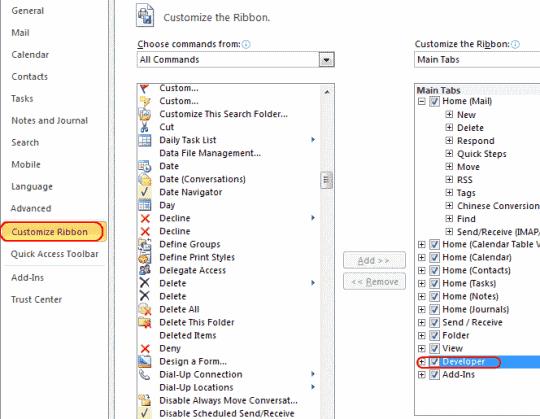
Nyní můžete vybrat kartu „ Vývojář “ a „ Navrhnout formulář “.
Poznámka: Pokud tuto možnost nemáte nebo je zašedlá, podívejte se na konec stránky v sekci FAQ.
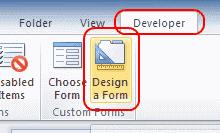
Vyberte „ Zpráva “ a poté „ Otevřít “.
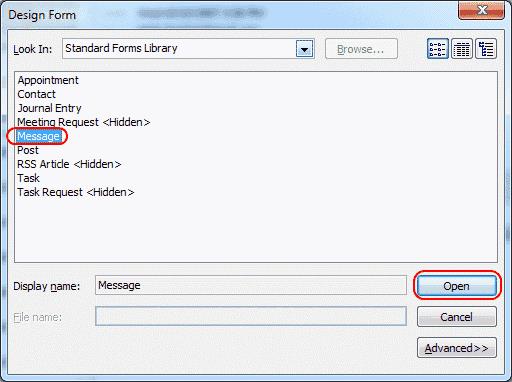
Vyberte kartu „ Akce “, poté vyberte řádek s „ Odpovědět všem “ a klikněte na „ Vlastnosti “.
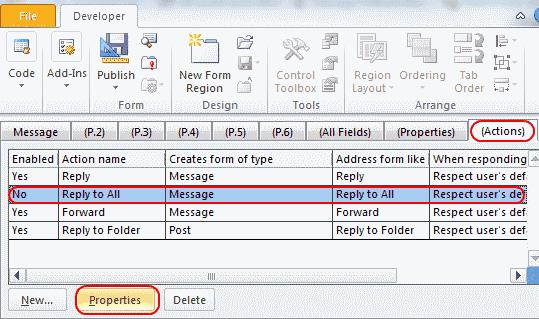
Zrušte zaškrtnutí políčka „ Povoleno “ a poté vyberte „ OK “.
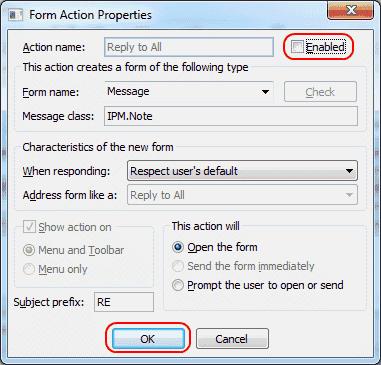
Vyberte záložku „ Vlastnosti “ a zaškrtněte políčko „ Odeslat definici formuláře s položkou “. V zobrazeném dialogovém okně zvolte „ OK “.
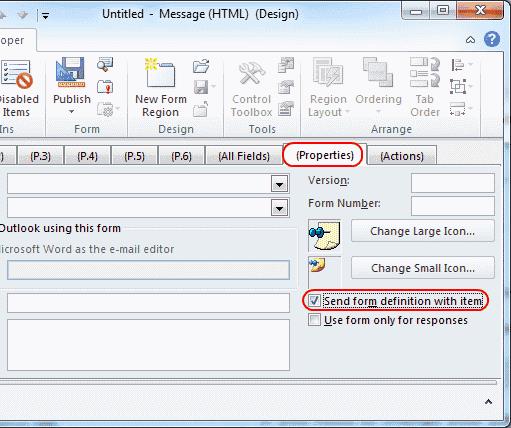
Klikněte na „ Publikovat “ > „ Publikovat formulář jako... .“

Vyberte rozbalovací nabídku „ Hledat “, do které chcete formulář přidat, a poté formulář pojmenujte. V tomto příkladu jsme to pojmenovali „ noreply “. Zvolte „ Publikovat “.
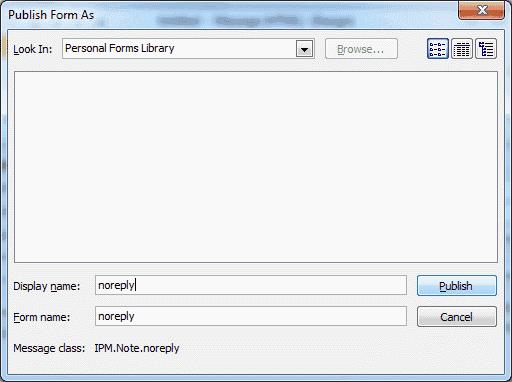
Zavřete okna pro vývojáře a máte hotovo.
Nyní, když budete chtít odeslat e-mailovou zprávu s „ Odpovědět všem “ invalidy, vyberte „ Developer “> „ Zvolit formulář “> „ Look In: Osobní Forms Library “> „ noreply “> „ Otevřít „.
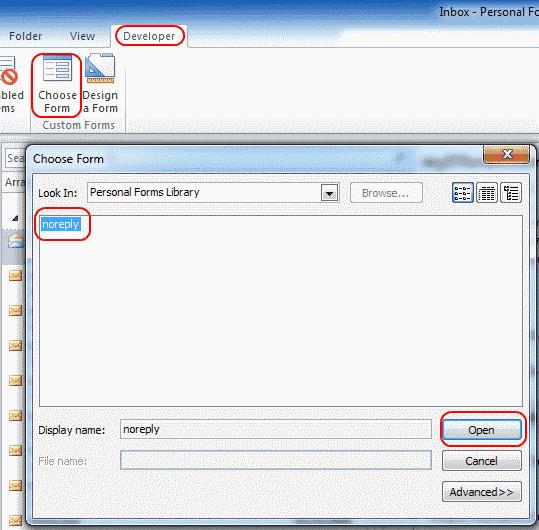 Tento proces samozřejmě nebrání tomu, aby někdo zkopíroval text e-mailové zprávy a vložil jej do nového e-mailu. Je to však zvláštní preventivní opatření a zabraňuje okamžikům, kdy příjemci náhodně pošlou odpověď každému.
Tento proces samozřejmě nebrání tomu, aby někdo zkopíroval text e-mailové zprávy a vložil jej do nového e-mailu. Je to však zvláštní preventivní opatření a zabraňuje okamžikům, kdy příjemci náhodně pošlou odpověď každému.
Proč se mi na kartě Vývojář nezobrazuje možnost „Navrhnout formulář…“?
Budete jej muset přidat na pás karet pomocí těchto kroků.
Přejděte na „ Soubor “ > „ Možnosti “ > „ Přizpůsobit pás karet “.
Vyberte „ Vývojář “ na pravé straně.
Vyberte „ Nová skupina “, poté vyberte „ Přejmenovat… “ a pojmenujte skupinu jako „ Návrh formuláře “.
V rozevíracím seznamu „ Vybrat příkazy z: “ vyberte „ Všechny příkazy “.
Přidejte možnost „ Navrhnout formulář… “ do nové skupiny, kterou jste vytvořili, a poté vyberte „ OK “
Tato možnost by pak měla být přidána na kartu „ Vývojář “.
Proč je moje možnost „Navrhnout formulář“ zašedlá?
Viděl jsem tento problém a nejsem si jistý, proč se to děje. Po výběru karty „ Domů “ a poté pomocí tlačítka „ Nový e-mail “ jsem měl přístup k možnosti „ Navrhnout formulář “ na kartě „ Vývojář “.
Zakáže to „Odpovědět všem“ uživatelům, kteří nemají aplikaci Outlook?
Záleží na e-mailovém klientovi. Někteří to nepodporují, například Yahoo Mail. Gmail to ale podporuje.
Ukazujeme vám, jak povolit nebo zakázat viditelné možnosti schránky v aplikacích Microsoft Office 365.
Návod, jak importovat snímky z jiného souboru prezentace Microsoft PowerPoint 365.
Zabránění běžnému varování, které se zobrazuje při otevírání souborů prostřednictvím hypertextového odkazu v aplikacích Microsoft Office 365.
Je běžné, že možnost Spam je v Microsoft Outlooku šedá. Tento článek vám ukáže, jak tuto situaci řešit.
Získejte komplexní průvodce řešením chyby Office 365 0x426-0x0. Opravy, tipy a triky pro obnovení přístupu k aplikacím Office.
Pomocí této příručky opravte kód chyby Office 365 700003: Něco se pokazilo. Vaše organizace toto zařízení smazala. Rychlá a efektivní řešení!
Asana oznámila novou integraci s Microsoft Teams. Toto partnerství umožňuje uživatelům Teams/Asana zefektivnit a automatizovat pracovní postupy.
Microsoft Teams získává spoustu nových funkcí schůzek, včetně dynamického zobrazení, režimu Together, video filtrů a živých reakcí.
Microsoft Teams pro Android nyní podporuje vložený překlad zpráv, který umožňuje komunikaci mezi pracovníky hovořícími různými jazyky.
Microsoft Forms vám nyní umožňuje sdílet digitální dotazníky nebo odpovědi na průzkum s konkrétními uživateli nebo skupinami ve vaší organizaci.
Platforma telefonů Microsoft Teams obdržela několik upgradů funkcí, včetně aplikace Lidé, živých titulků a interoperability Teams-Skype.
Microsoft Planner je systém správy úloh ve stylu Kanban zaměřený na vytížené týmy a vzdálené pracovníky. Plánovač vám může pomoci organizovat, přidělovat a sledovat úkoly
Doplňky Office 2016 umožňují rozšířit možnosti, funkčnost a funkce klientů Office, jako jsou Word, Excel, PowerPoint a Outlook pomocí
přejděte na stránku „Přístup k práci nebo škole“ Windows 10 obsahuje zjednodušené možnosti, jak zůstat ve spojení s pracovním nebo školním účtem na vašem osobním zařízení.
Zde jsou některé běžné slovní problémy a jak je můžete opravit
Kontakty můžete přidávat přímo z e-mailu, od začátku, ze souboru, aplikace Excel a mnoho dalšího. V této příručce dobře vysvětlete, jak to můžete udělat.
Chtěli jste někdy vložit dokument Office 365 na svůj web? V této příručce se podívejte, jak to můžete udělat
Zde je návod, jak se přihlásit k náhledu nové aplikace Microsoft Family Safety pro iOS a Android.
S tímto průvodcem vám dobře ukáže, jak si můžete vytvořit životopis v aplikaci Microsoft Word během několika minut.
Blíží se čas promoce, což znamená, že mnoho studentů brzy ztratí přístup ke svým školním účtům Office 365. Pokud aktuálně používáte
Přečtěte si tento krok za krokem návod, jak automaticky přeposílat e-maily v desktopové aplikaci Outlook pro Windows, macOS a další zařízení.
Stále používáte Windows Live Mail pro Hotmail nebo jiné e-maily? Zde se naučíte, jak importovat kontakty Outlooku do desktopové aplikace Windows Live Mail.
Věnujete se úpravě dokumentů v Microsoft Word? Naučte se, jak povolit režim sledování změn ve Wordu.
Návod, jak nastavit automatické přehrávání prezentace v Microsoft PowerPoint 365 tím, že nastavíte čas přechodu mezi snímky.
Chybí Microsoft InfoPath z Microsoft Office po upgrade? V tomto příspěvku vám ukážeme, co s tím můžete udělat.
Pokud Office hlásí, že požadovaná akce nebyla provedena, aktualizujte a opravte svou sadu Office. Pokud problém přetrvává, přeinstalujte Office.
Ukazujeme vám, jak povolit nebo zakázat viditelné možnosti schránky v aplikacích Microsoft Office 365.
Naučte se, jak změnit barvu hypertextových odkazů ve Wordu pro Windows 11, macOS, iPad atd. Metody platí pro Word 365, Word 2021 a další.
Tento návod podrobně popisuje, jak přidat čísla stránek do dokumentů v Microsoft Word 365.
Vyřešte čtyři nejběžnější problémy s Microsoft OneDrive pomocí této sbírky oprav, aby vaše cloudové úložiště správně fungovalo.






















